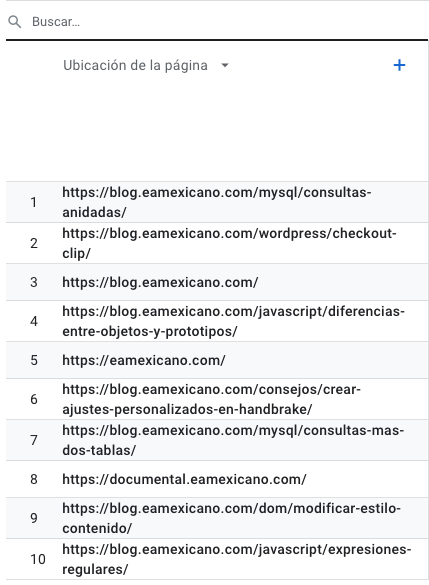Si ya configuraste tu cuenta en Google Analytics (GA4) para rastrear varios subdominios es probable que quieras visualizar el URL completo ej. – https://example.com/contenido/ – en lugar del path ej. – /contenido/ – en tus reportes.
La documentación de Google Analytics menciona cómo personalizar los informes pero no describe las dimensiones que podemos utilizar en los mismos. En esa misma página viene un enlace hacia otra página en donde se describen las dimensiones disponibles. En mi caso, la que funcionó fue “Ubicación de la página” que se encuentra en la sección “Página o pantalla”.
Para actualizar tu informe con esa dimensión visita “Resumen de Informes > Interacción > Pages and screens: Page location”.
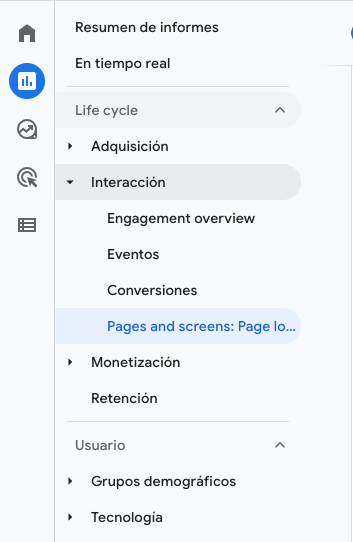
Selecciona el lápiz para “Personalizar Informe”.

En la columna “Personalizar informe” – lado derecho de la pantalla – en la sección “Datos del informe” selecciona “Dimensiones >”.
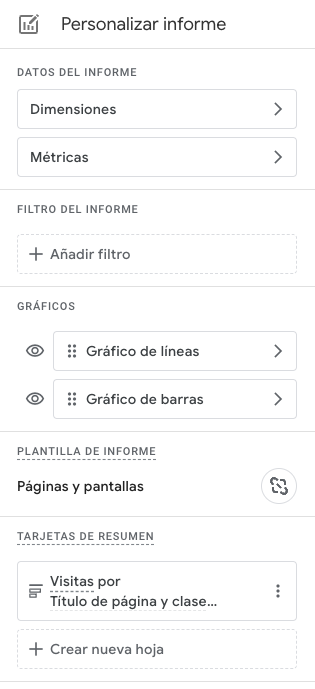
Dentro de la sección “Dimensiones principales” presiona “+ Añadir dimensión”
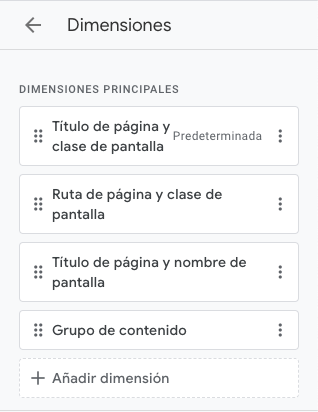
Selecciona “Ubicación de la Página” y presiona “Aplicar” – abajo a la derecha -.
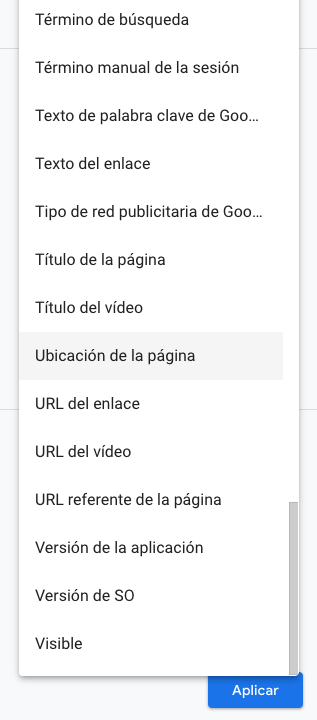
En el informe presiona “Guardar…”.
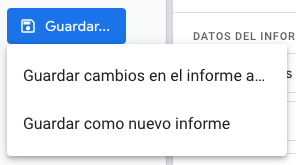
En este caso, seleccioné “Guardar los cambios en el informe actual”, si quieres puedes guardar los cambios en un nuevo informe.
Regresa nuevamente a “Resumen de Informes > Interacción > Pages and screens: Page location”.
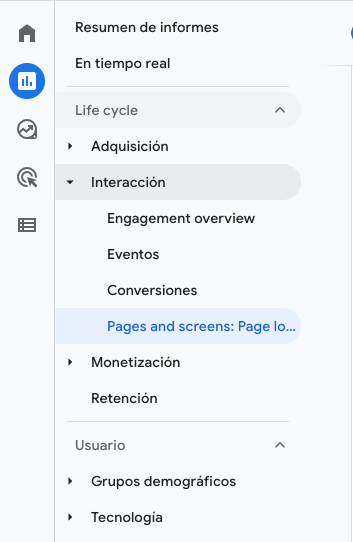
En la tarjeta de resumen, presiona “Título de página y clase de pantalla” que es la dimensión utilizada. Después selecciona “Ubicación de la página” que es la dimensión que acabas de crear.
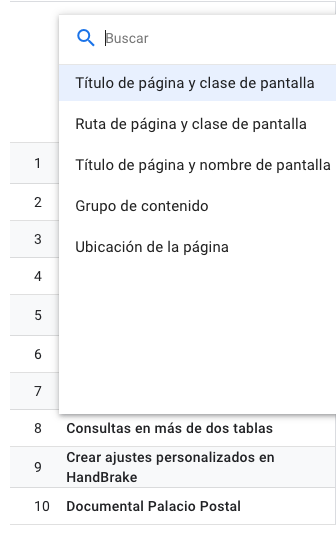
Una vez hecho esto se debe visualizar el URL completo en la tarjeta de resumen.